Operētājsistēmā Windows 10 gan pārlūkprogramma Internet Explorer, gan Microsoft Edge izmanto Windows Vault, lai saglabātu saglabātās paroles. Lai gan varat ērti apskatīt Windows 10 sistēmā Edge saglabātās paroles, reizēm, iespējams, vēlēsities eksportēt vai dublēt Microsoft Edge saglabātās paroles sistēmā Windows 10.
Pašlaik Microsoft Edge neatbalsta paroļu importēšanu vai eksportēšanu. Šobrīd nav trešās puses paplašinājuma, lai importētu vai eksportētu Edge paroles.
Īsāk sakot, nav viegls veids, kā eksportēt vai dublēt Microsoft Edge saglabātās paroles Windows 10.
Microsoft Edge saglabātas dublēšanas vai eksporta paroles
Visas Microsoft Edge paroles tiek saglabātas sistēmā Windows Vault. Windows Vault failus var viegli atrast, virzoties uz šādām mapēm:
C: Lietotāji [Lietotāja profila nosaukums] AppData Vietējā Microsoft Windows
C: Programmas dati Microsoft Windows
C: Windows sistēmas 32 konfigurēšanas sistēmas profils Appata vietne Microsoft Windows
Visas paroles, kas saglabātas sistēmā Windows Vault, ir šifrētas. Failā Policy.vpol ir šifrēšanas atslēga, un to izmanto, lai atšifrētu .vcrd failus, kas atrodas mapē Vault.
Tiem no jums, kuri izmantojuši Microsoft Edge kā galveno pārlūkprogrammu operētājsistēmā Windows 10, jūs, iespējams, esat saglabājuši desmitiem jūsu interneta paroles.
Izmantojiet VaultPasswordView eksporta / dublēšanas paroles
Tā vietā, lai gaidītu Edge paplašinājumu, lai eksportētu savas Edge paroles, tagad varat izmantot uzticamu trešās puses programmatūru, ko sauc par „NirSoft” no VaultPasswordView .

VaultPasswordView ir jauna lietderība no uzticamās NirSoft, lai palīdzētu lietotājiem atšifrēt un apskatīt paroles un citus datus, kas saglabāti sistēmā Windows Vault. Kā jau minēts iepriekš, Internet Explorer un Microsoft Edge paroles tiek saglabātas sistēmā Windows Vault.
Lai sāktu, VaultPasswordView ir bezmaksas programma, kas ir pārnēsājama (nav nepieciešama instalācija). Pēc tam, kad lejupielādējat VaultPasswordView zip failu (lejupielādes saite ir pieejama šī raksta beigās), iegūstiet zip failu, lai iegūtu mapi VaultPasswordView. Atveriet mapi un palaidiet VaultPasswordView.exe failu kā administratoru.

Kad būs palaista VaultPasswordView lietderība, redzēsiet dialoglodziņu Vault atšifrēšanas opcijas, kurā jāievada Windows 10 pieteikšanās parole un pēc tam noklikšķiniet uz pogas Labi, lai apskatītu paroles un citus datus, kas saglabāti sistēmā Windows Vault.
Programma VaultPasswordView ļauj eksportēt visus datus uz HTML failu.

Visbeidzot, pārliecinieties, ka lejupielādējat pareizo VaultPasswordView versiju, jo 32 bitu un 64 bitu sistēmai ir pieejami atsevišķi faili.
Pārbaudiet, vai izmantojat 32 bitu vai 64 bitu Windows 10, un pēc tam lejupielādējiet pareizo versiju.
Jūs varētu interesēt arī grāmatzīmju / izlase no Edge uz Chrome un Firefox rokasgrāmatu eksportēšana.
Lejupielādēt VaultPasswordView
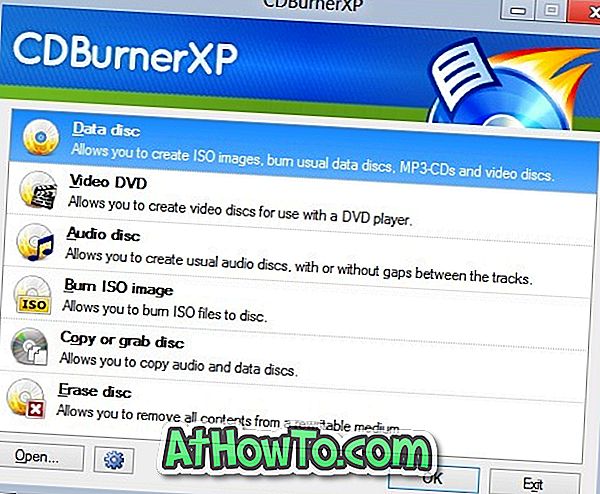









![Kā instalēt Windows 7 uz USB Flash / cieto disku [Easy Way]](https://athowto.com/img/windows-7-guides/269/how-install-windows-7-usb-flash-hard-drive.png)



